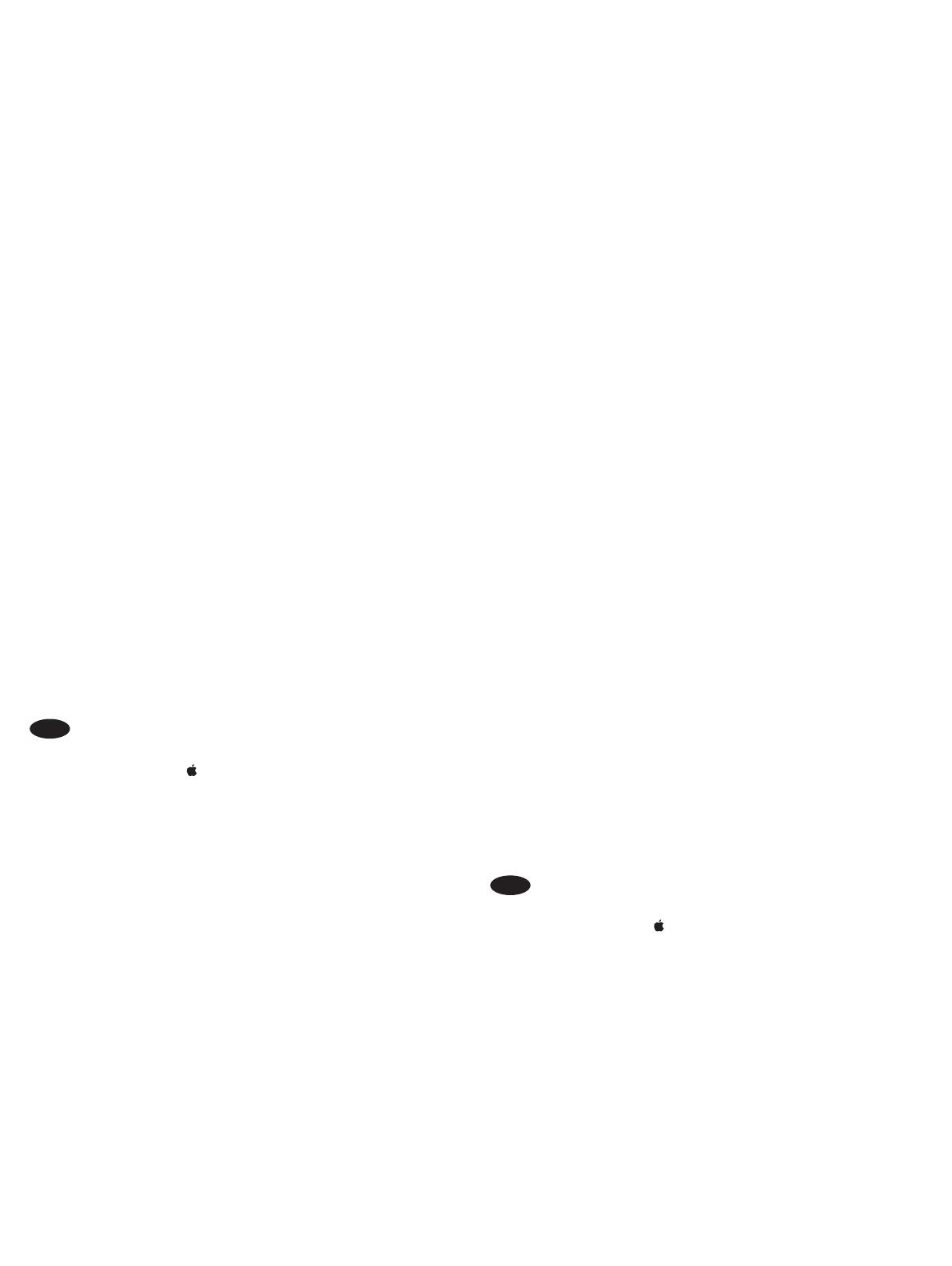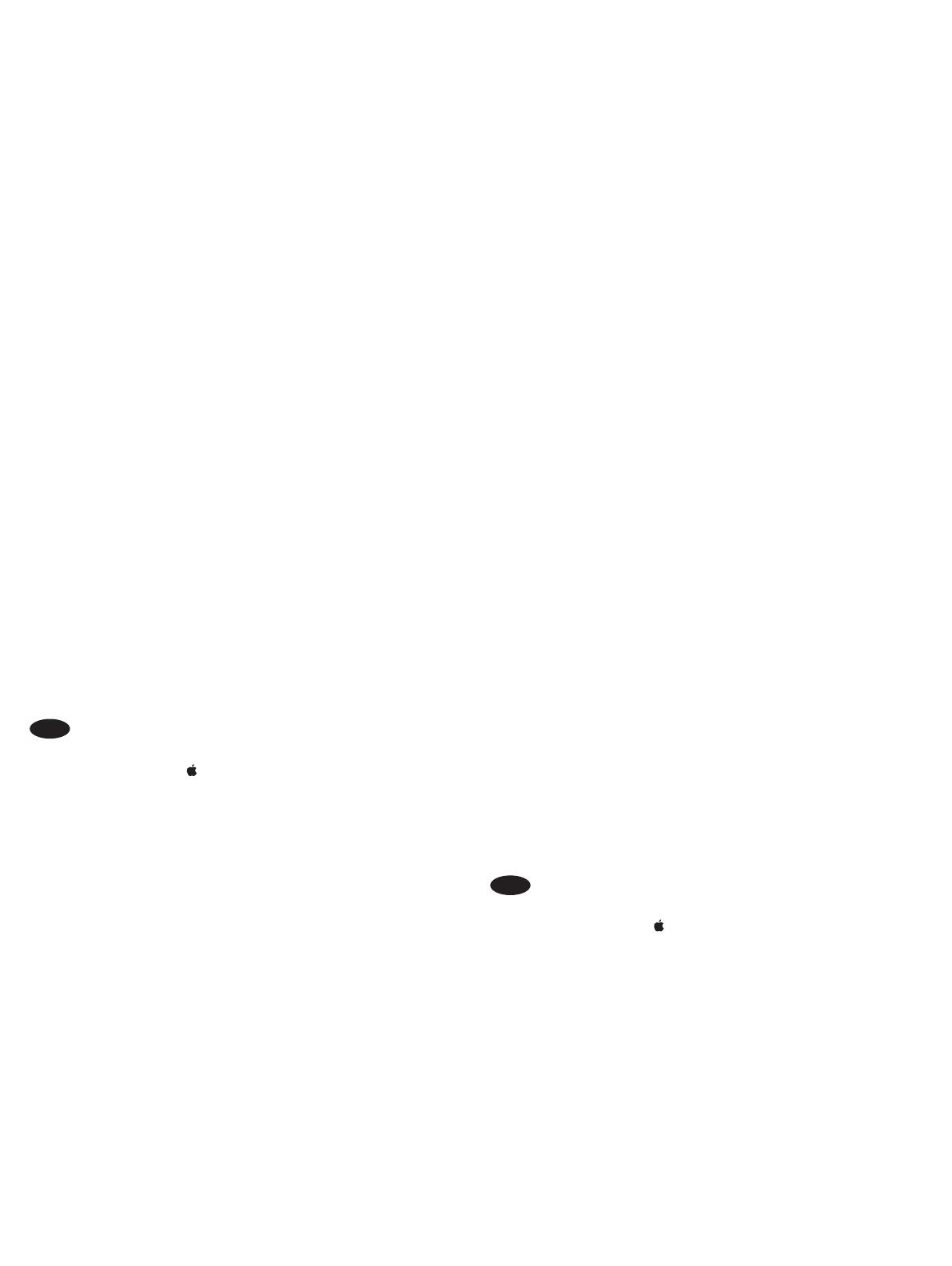
8
Windows® 7: Jos liität lisälaitteen ennen tulostimen ohjelmiston
asentamista, tätä toimintoa ei tarvitse suorittaa. Jos liität
lisälaitteen tulostimen ohjelmiston asentamisen jälkeen, suorita
seuraavat vaiheet:
1. Varmista, että tulostin on päällä ja kytketty tietokoneeseen
tai verkkoon.
2. Avaa Windowsin Käynnistä-valikko ja valitse sitten Laitteet
ja tulostimet.
3. Napsauta tulostimen nimeä hiiren kakkospainikkeella ja
valitse Tulostimen ominaisuudet.
4. Napsauta Laitteen asetukset -välilehteä.
5. Päivitä asennetut lisälaitteet. Vaiheet vaihtelevat
yhteystyypin ja tulostinohjaimen mukaan:
• Verkko- tai USB-yhteyttä ja HP Universal Print Driver (UPD)
-ohjainta käytettäessä: Valitse Automaattinen kokoonpano
-valinnan alla olevassa Asennettavissa olevat vaihtoehdot
-kohdassa Päivitä nyt.
• Verkko- tai USB-yhteyttä ja HP PCL 6 -tulostinohjainta
käytettäessä: Valitse Päivitä nyt.
Windows® XP ja Windows Vista®: Tätä vaihetta ei tarvitse
suorittaa, jos laite liitetään ennen tulostimen ohjelmiston
asentamista, ellei tulostinta ole kytketty tietokoneeseen
USB-kaapelilla. Jos liität lisälaitteen tulostinohjelmiston
asentamisen jälkeen tai jos laite on liitetty
USB-kaapelilla, suorita seuraavat vaiheet:
1. Varmista, että tulostin on päällä ja kytketty tietokoneeseen
tai verkkoon.
2. Avaa Windowsin Käynnistä-valikko ja valitse Laitteet ja
tulostimet (tai XP:ssä Tulostimet ja faksit).
3. Napsauta tulostimen nimeä hiiren kakkospainikkeella ja valitse
Tulostimen ominaisuudet (tai Windows XP:ssä Ominaisuudet).
4. Napsauta Laitteen asetukset -välilehteä.
5. Napsauta Asennettavissa olevat vaihtoehdot -osiota.
6. Päivitä asennetut lisälaitteet. Vaiheet vaihtelevat yhteystyypin
mukaan:
• Verkkoyhteys: Valitse Automaattinen määritys -kohdan
vieressä olevasta avattavasta valikosta Päivitä nyt.
• USB-yhteys: Asenna Asennettavissa olevat vaihtoehdot
-kohdassa oleva lisälaite manuaalisesti napsauttamalla
asennettavan lokeron vieressä olevaa avattavaa
luetteloruutua ja valitse sitten Asennettu.
HUOMAUTUS: Vain Windows XP: Jos käytät USB-yhteyttä, älä
valitse Päivitä nyt -vaihtoehtoa. Kaksisuuntainen tiedonsiirto ei ole
käytettävissä tällä käyttöjärjestelmällä ja yhteystavalla. Jos Päivitä
nyt valitaan, tuloksena on useiden minuuttien viive, kun ohjain
yrittää muodostaa yhteyden. Lopputuloksena on aikakatkaisu.
OS X: pēc piederuma instalēšanas pirmā drukas darba laikā
vajadzētu automātiski atjaunināties instalēto opciju sarakstam.
Ja tā nenotiek, veiciet tālāk norādītās darbības.
1. Izvēlnē Apple (
) izvēlieties System Preferences
(Sistēmas preferences).
2. Izvēlieties Print & Scan (Drukāt un skenēt) (vai Printers &
Scanners (Printeri un skeneri)).
3. Izvēlieties printeri, noklikšķiniet uz pogas Options &
Supplies (Opcijas un materiāli) un pēc tam izvēlieties cilni
Options (Opcijas).
4. Manuāli kongurējiet piederumu.
Windows® 8.0 un 8.1: ja piederumu pievieno pirms printera
programmatūras instalēšanas, šī procedūra nav jāveic.
Ja piederumu pievieno pēc printera programmatūras
instalēšanas, veiciet tālāk norādītās darbības.
1. Ritiniet līdz ekrāna apakšējam kreisajam stūrim un ar peles
labo pogu noklikšķiniet uz parādītā loga.
2. Atlasiet opciju Control Panel (Vadības panelis). Sadaļā
Hardware and Sound (Aparatūra un skaņa) atlasiet opciju
View devices and printers (Skatīt ierīces un printerus).
3. Ar peles labo pogu noklikšķiniet uz printera nosaukuma un
pēc tam atlasiet Printer Properties (Printera rekvizīti).
4. Noklikšķiniet uz cilnes Device Settings (Ierīces iestatījumi).
5. Atjauniniet instalētās opcijas. Veicamās darbības ir atkarīgas
no savienojuma veida un printera draivera.
• Ja tīkla vai USB savienojums ir izveidots ar draiveri
HPUniversal Print Driver (UPD): opcijas Automatic
Conguration (Automātiskā kongurācija) sadaļā Installable
Options (Instalēšanas opcijas) atlasiet Update Now
(Atjaunināt tūlīt).
• Ja tīkla vai USB savienojums ir izveidots ar draiveri HPPCL6:
atlasiet Update Now (Atjaunināt tūlīt).
LV
• Ja tīkla vai USB savienojums ir izveidots ar draivera HP PCL-6
versiju4: instalējiet piederumu manuāli, noklikšķinot uz
nolaižamā lodziņa, kas atrodas blakus instalējamai teknei,
un pēc tam atlasiet Installed (Instalēts).
Windows® 7: ja piederumu pievieno pirms printera
programmatūras instalēšanas, šī procedūra nav jāveic. Ja
piederumu pievieno pēc printera programmatūras instalēšanas,
veiciet tālāk norādītās darbības.
1. Pārliecinieties, ka printeris ir ieslēgts un pievienots datoram
vai tīklam.
2. Atveriet Windows izvēlni Sākt un pēc tam noklikšķiniet uz
Ierīces un printeri.
3. Ar peles labo pogu noklikšķiniet uz printera nosaukuma un
atlasiet Printera rekvizīti.
4. Noklikšķiniet uz cilnes Device Settings (Ierīces iestatījumi).
5. Atjauniniet instalētās opcijas. Veicamās darbības ir atkarīgas
no savienojuma veida un printera draivera.
• Ja tīkla vai USB savienojums ir izveidots ar draiveri
HP Universal Print Driver (UPD): opcijas Automatic
Conguration (Automātiskā kongurācija) sadaļā
Installable Options (Instalēšanas opcijas) atlasiet Update
Now (Atjaunināt tūlīt).
• Ja tīkla vai USB savienojums ir izveidots ar draiveri HPPCL6:
atlasiet Update Now (Atjaunināt tūlīt).
Windows® XP un Windows Vista®: ja piederumu pievieno pirms
printera programmatūras instalēšanas, šī procedūra nav jāveic.
Procedūra ir jāveic, ja printeris ir pievienots datoram, izmantojot
USB kabeli. Ja piederumu pievieno pēc printera programmatūras
instalēšanas vai gadījumos, kad tiek izmantots USB savienojums,
veiciet tālāk norādītās darbības.
1. Pārliecinieties, ka printeris ir ieslēgts un pievienots datoram
vai tīklam.
2. Atveriet Windows izvēlni Start (Sākums) un noklikšķiniet uz
Devices and Printers (Ierīces un printeri) (vai Printers and
Faxes (Printeri un faksi) operētājsistēmā XP).
3. Ar peles labo pogu noklikšķiniet uz šī printera nosaukuma un
atlasiet Printer Properties (Printera rekvizīti) (vai Properties
(Rekvizīti) operētājsistēmāXP).
4. Noklikšķiniet uz cilnes Device Settings (Ierīces iestatījumi).
5. Noklikšķiniet uz sadaļas Installable Options (Instalējamas
opcijas).
6. Atjauniniet instalētās opcijas. Veicamās darbības ir atkarīgas
no savienojuma veida.
• Ja ir izveidots savienojums ar tīklu: nolaižamajā lodziņā, kas
atrodas blakus opcijai Automatic Conguration, (Automātiskā
kongurācija), atlasiet Update Now (Atjaunināt tūlīt).
• Ja ir izveidots USB savienojums: sadaļā Installable Options
(Instalēšanas opcijas) instalējiet piederumu manuāli,
noklikšķinot uz nolaižamā lodziņa, kas atrodas blakus
instalējamai teknei, un pēc tam atlasiet Installed (Instalēts).
PIEZĪME. Tikai operētājsistēmā Windows XP: ja ir izveidots
USB savienojums, neatlasiet Update Now (Atjaunināt tūlīt).
Divvirzienu sakari nav pieejami ar šo operētājsistēmu un
savienojumu. Ja ir atlasīts Update Now (Atjaunināt tūlīt), rodas
aizkavēšana uz vairākām minūtēm, kamēr draiveri mēģina
izveidot savienojumu, un galu galā apstājas.
LT
OS X: įdiegus priedą įdiegtų parinkčių sąrašas turi būti
automatiškai atnaujintas per pirmąją spausdinimo užduotį. Jei
taip nėra, atlikite šiuos veiksmus:
1. „Apple“ meniu (
) pasirinkite System Preferences
(sistemos nuostatos).
2. Pasirinkite Print & Scan (spausdinti ir nuskaityti)
(arba Printers & Scanners (spausdintuvai ir skaitytuvai)).
3. Pasirinkite spausdintuvą, spustelėkite Options & Supplies
(parinktys ir reikmenys) ir pasirinkite skirtuką Options
(parinktys).
4. Patys sukongūruokite priedą.
„Windows®“ 8.0 ir 8.1 versijos: jei priedą prijungiate prieš
diegdami spausdintuvo programinę įrangą, ši procedūra nėra
būtina.
Jei priedą prijungiate įdiegę spausdintuvo programinę įrangą,
atlikite šiuos veiksmus:
1. Slinkite į apatinį kairįjį ekrano kampą ir dešiniuoju pelės
klavišu spustelėkite rodomą ekraną.
2. Pasirinkite Control Panel (valdymo skydas). Dalyje Hardware
and Sound (aparatūra ir garsas) pasirinkite View devices and
printers (rodyti įrenginius ir spausdintuvus).